Сайт должен работать и отлично выглядеть не только на устройстве, где вы его создаете, но и на всех других устройствах, где им будут использоваться. Адаптация сайта для мобильных устройств и планшетов важна не только для удобства пользователя, но и с точки зрения SEO.
На рынок выходят новые устройства и вам необходимо проверять, совместим ли с ними ваш сайта. Увидев кривой сайт, пользователь уйдёт и скорее всего не вернётся.
Не забывайте, что пользователи просматривают сайты на мобильных устройствах не только в портретном режиме; альбомная ориентация — обычное дело, особенно если пользователь привык смотреть видео.
Вот несколько отличных инструментов для тестирования сайтов на устройствах без необходимости использования физических устройств:
1. WhatIsMyScreenResolution
WhatIsMyScreenResolution — небольшой, но мощный инструмент, который покажет как ваш сайт выглядит на разных устройствах. При этом он бесплатен. Введите URL и выбираете между настольным компьютером, мобильным телефоном, планшетом и телевизором, меняйте ориентацию. Для каждого устройства также можно задать разные размеры и разрешения (или вы можете ввести своё).
Как узнать кто посещал мою страницу в ВК. Посмотрите кто чаще всех посещает вашу страницу ВКонтакте
2. Responsinator
Responsinator — еще один отличный бесплатный инструмент для проверки адаптивности сайта. Введите URL в верхнюю панель и вы сразу увидите как сайт выглядит на обычных устройствах. Это простой в использовании инструмент, вы можете переходить по ссылкам на своем сайте, чтобы проверить удобство использования всех страниц.
3. Инструменты разработчика Google
Google Dev Tools — популярный бесплатный инструмент от Гугл. Добавьте его в Chrome и смотрите, как ваш сайт выглядит на разных экранах и разрешениях. Имитируйте сенсорный ввод, ориентацию устройства и геолокацию, чтобы проверить, всё ли на сайте работает как надо. Вы легко обнаружите и решите проблемы с инструментом удаленной отладки через код страницы прямо с вашего ноутбука или компьютера, просматривая его на своем мобильном устройстве.
4. Browser Stack
Browser Stack позволяет вам тестировать сайт на более чем 2000 реальных устройств и браузеров. Вы в реальном времени увидите, как выглядит ваш сайт. Browser Stack тестирует сайты в реальных браузерах на реальных устройствах и поэтому его результаты более надежны и точны. Все тесты выполняются безопасно на защищенных от несанкционированного доступа физических устройствах и очищаются от всех данных после каждого сеанса, поэтому вам не нужно беспокоиться о безопасности.
5. TestComplete Mobile
TestComplete Mobile позволяет создавать и запускать тесты пользовательского интерфейса на реальных мобильных устройствах, виртуальных машинах и эмуляторах. Вы можете тестировать макеты мобильных устройств и приложения с помощью действий записи и воспроизведения без скриптов. Это помогает отредактировать и исправить любые потенциальные проблемы, которые могут возникнуть во время тестов. Поскольку они проводятся на реальных устройствах, вы знаете, что вероятность возникновения ошибок в системе ниже, чем на смоделированном устройстве. Сервис бесплатен в течение 30 дней, затем вас ждут тарифы, поэтому обязательно воспользуйтесь пробной версией и попробуйте этот инструмент.
Дмитрий Евстафьев в программе Профессор Смотрит в Мир. 28.06.23
6. Sizzy
Sizzy — отличный инструмент для проверки сайтов, в нем есть множество полезных функций. Вы можете вращать экран между портретной и альбомной ориентацией, фильтровать по ОС и типу устройства, переключать темы и делать снимки экрана. Разработчик утверждают, что их детище имитирует окно просмотра и пользовательский интерфейс каждого устройства, то есть результаты такие же, как и на этом телефоне / планшете. Однако он не может имитировать различные механизмы рендеринга браузера, поэтому есть вероятность, что имеются некоторые незначительные отличия по сравнению с реальной вещью. Sizzy предлагает бесплатную пробную версию или другие ценовые пакеты, начиная с $5 в месяц.
Проверка сайта на разных разрешениях экрана

Бывает необходимость посмотреть, как выглядит сайт на разных разрешениях экрана. Особенно, если сайт адаптивный для мобильных устройств, т.е. корректно трансформируется под разные разрешения экрана. В этой статье мы рассмотрим несколько способов, с помощью которых можно сделать проверку сайта на разных разрешениях экрана.
Для чего это может пригодиться?
Например, по статистике своего сайта можно проанализировать, — какие разрешения экрана и в каком процентном отношении используют посетители вашего сайта:

Затем можно посмотреть, как отображается ваш сайт на устройствах с данными разрешениями. Если вам разработали/разрабатывают адаптивную версию сайта, посмотрев, как выглядит сайт в разных разрешениях, можно обсудить с разработчиком какие-то детали.
Также, если на вашем сайте используется уже какой-то определенный адаптивный шаблон, то можно посмотреть, как выглядит сайт в разных разрешениях и принять решение, — использовать данный шаблон или заняться поиском другого.
Как посмотреть сайт на разных разрешениях экрана
Есть много способов, чтобы сделать просмотр сайта в разных разрешениях экрана. Так, например, основные разрешения экранов для сайта можно было бы посмотреть вообще простыми средствами Windows, изменив разрешение экрана в разделе Настройки экрана:

Но, данный способ не совсем удобен, а также он дает возможность посмотреть, как выглядит сайт только с основными разрешениями экранов компьютера.
Проверка сайта в браузере. Разрешение экрана
Другой способ просмотра сайта в разных разрешениях экрана дают встроенные возможности браузеров. Например, в Гугл Хром, находясь на нужном сайте, нажимаем правой кнопкой мыши и выбираем Просмотреть код (либо пользуемся комбинацией клавиш, как показано на снимке):

Появляется дополнительная панель с кодами сайта, где для включения просмотра сайта в разных разрешениях нажимаем на специальную вкладку ( 1 ), как показано на снимке ниже.
Для выбора разных мобильных устройств используем выпадающее меню ( 2 ). Справа также указывает разрешения экрана на выбранном устройстве. Чтобы развернуть экран устройства, — пользуемся соответствующей кнопкой ( 3 ):

А более удобный способ проверки сайта на разных разрешениях экрана дают специальные онлайн сервисы.
Просмотр разрешения экрана сайта в Screenfly
Это один из самых удобных (при этом, — бесплатный) на текущий момент сервисов, с помощью которого можно быстро посмотреть сайт не только на основных, а вообще на разных разрешениях экрана!
Переходим в сервис Screenfly . Вводим в предлагаемое поле проверяемый сайт и получаем результат (прокомментирую под снимком):

Первые вкладки позволяют просмотреть сайт со всеми основными популярными разрешениями экрана. Т.е. можно посмотреть, как выглядит сайт при просмотре на нетбуках или ноутбуках, на планшетах, мобильных телефонах, в телевизорах.
Дополнительные функции:
- Можно задать вручную конкретный размер разрешения экрана
- Можно развернуть экран по горизонтали или вертикали
- Можно включить скроллинг, чтобы просматривать страницы сайта вниз-вверх.
- Можно скопировать ссылку на просмотр текущего выбора. Может пригодиться, если нужно обсудить с кем-либо отображение сайта с конкретным разрешением
Другие сервисы для проверки разрешения экрана сайта
В общем-то, вышеприведенный сервис удовлетворит практически любые потребности в проверке разрешения экрана сайта. Но, если он будет недоступен или хочется попробовать что-то другое, то вот, на всякий случай, еще парочка сервисов: Сybercrab и Infobyip .
Источник: infodio.ru
Как посмотреть историю браузера на телефоне
Почти каждый браузер, которым мы пользуемся на смартфоне, сохраняет историю посещенных сайтов. Одни люди видят в этом плюс, а другие — минус. С одной стороны, эта функция помогает вернуться к ресурсам, не добавленным в закладки, и чей адрес мы забыли. С другой — не все хотят, чтобы посторонний человек, взявший смартфон в руки, имел возможность знать, какие сайты посещает владелец устройства. В этом материале мы разберемся, как посмотреть историю на Андроиде, а также немного поговорим о способах ее удаления и отключения.

Иногда история браузера может удивить
Как посмотреть историю браузера на Андроиде
Сохранение истории посещенных сайтов — базовая функция большинства браузеров. Однако в каждом из них она прячется в разных местах, что не позволяет выработать общую инструкцию, как посмотреть историю на телефоне. Поэтому давайте посмотрим на реализацию этой функции в самых популярных браузерах для Android.
⚡ Подпишись на Androidinsider в Дзене, где мы публикуем эксклюзивные материалы
История Яндекс на телефоне
В нашей стране одним из самых популярных веб-обозревателей на Android является Yandex Browser, так что в первую очередь логично определить, где мы можем посмотреть историю в Яндексе на телефоне. Для этого нужно:
- Запустить браузер.
- Нажать кнопку с открытыми вкладками, которая доступна даже в том случае, если ни один сайт не открыт.
- Тапнуть по значку с часами.
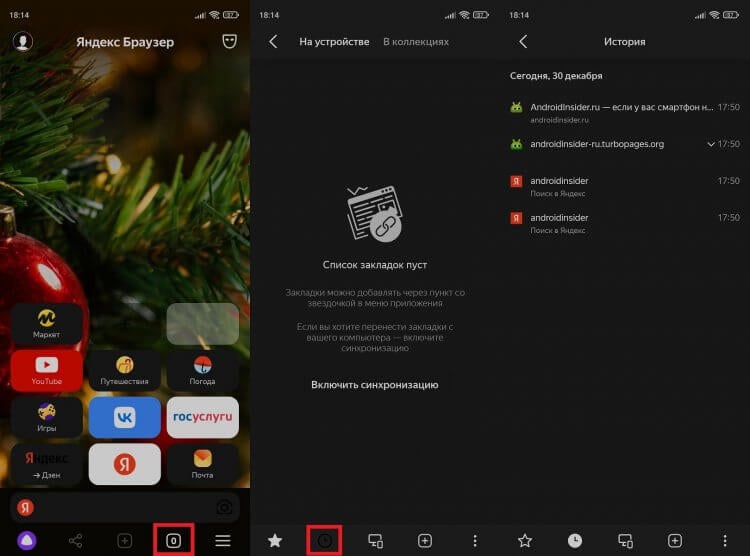
Посмотреть историю Яндекса можно только через список открытых вкладок
Здесь вы увидите список сайтов, отсортированных по времени посещения. Обращаю ваше внимание на то, что при открытии нескольких страниц на одном и том же ресурсе они объединяются в одну вкладку со стрелкой, направленной вниз. Нажав на нее, вы получите доступ к полному списку ссылок.
❗ Поделись своим мнением или задай вопрос в нашем телеграм-чате
Еще один важный момент касается того, в каком приложении вы смотрите историю Яндекс в телефоне Андроид. Изложенная выше инструкция актуальна для программ Яндекс, Яндекс Старт и Яндекс Браузер. А вот история браузера Яндекс Лайт не сохраняется, а потому найти ее не получится.
Как посмотреть историю в Гугле
Теперь несколько слов о том, как посмотреть историю Chrome — браузера, который по умолчанию установлен на каждом смартфоне Android для глобального рынка. История Гугл Хром открывается следующим образом:
- Запускаем приложение.
- Жмем на три точки в правом верхнем углу.
- Переходим в раздел «История».
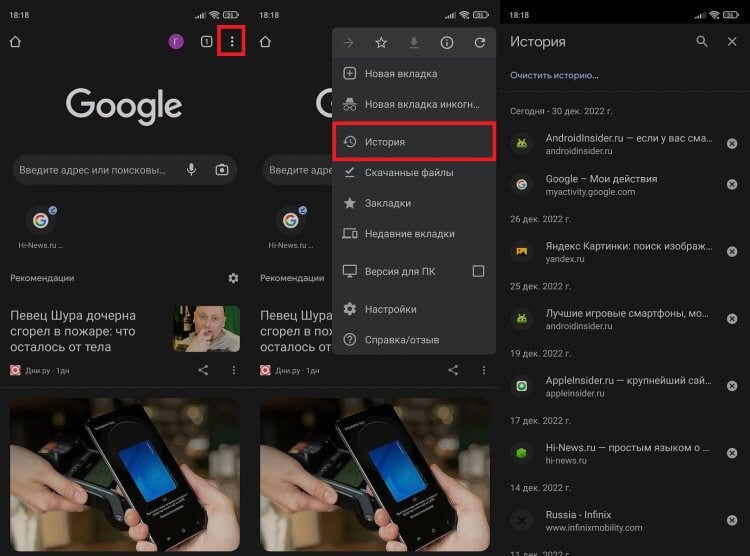
Кнопка с тремя точками отображается на любой странице, открытой в Chrome
В отличие от Яндекс Браузера, Chrome не объединяет посещенные страницы одних и тех же ресурсов, поэтому вам не придется дополнительно открывать вкладки. Если для выхода в интернет вы используете не Chrome, а приложение Google, то посмотреть посещенные сайты не удастся. Эта программа сохраняет только историю поиска на телефоне.
История браузера Mozilla
Если верить текущему рейтингу Google Play, чаще всего люди скачивают браузер Firefox от Mozilla. Поэтому не лишним будет рассказать, как посмотреть историю в Firefox:
- Откройте программу.
- На главном экране можно заметить вкладку «Недавно посещенные», куда попадают сайты, на которые вы заходили в последнее время. Нажмите кнопку «Показать все», чтобы ознакомиться с полным списком. Если ее нет — нажмите на три точки в правом нижнем углу.
- Перейдите в раздел «История».
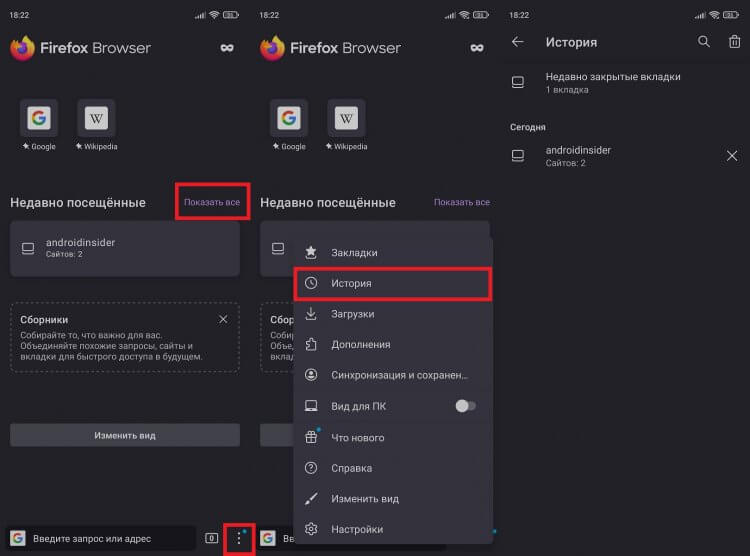
Посмотреть историю в Мозилле можно двумя способами
По аналогии с историей в Яндексе список посещенных сайтов в Firefox объединяется в папки. Чтобы получить доступ к ссылке на определенную страницу, сначала нужно открыть вкладку с названием веб-ресурса.
Загляни в телеграм-канал Сундук Али-Бабы, где мы собрали лучшие товары с Алиэкспресс
Как посмотреть историю в Опере
Opera — главный долгожитель среди мобильных браузеров. Сегодня пользователям операционной системы Android доступно 4 приложения Opera для выхода в интернет:
- Opera;
- Opera Mini;
- Opera GX;
- Opera Touch.
Принцип того, как посмотреть историю в Опере, будет зависеть от используемой вами программы. В классическом приложении для доступа к списку посещенных сайтов нужно нажать на иконку профиля в правом нижнем углу и перейти в раздел «История».
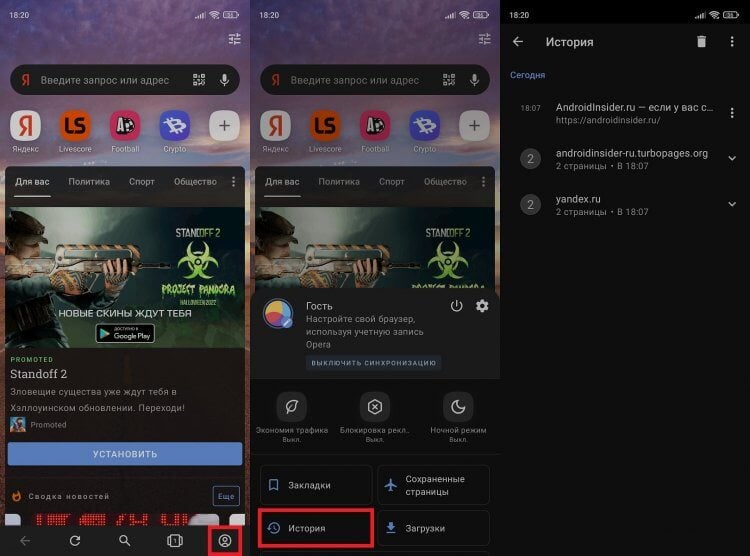
В основном приложении Opera все довольно легко
История Оперы Мини открывается чуть иначе. Здесь нет значка профиля, а вместо нее — логотип Opera. Нажмите на него, а затем — на логотип с часами. Тут вы и найдете недавно посещенные ресурсы.
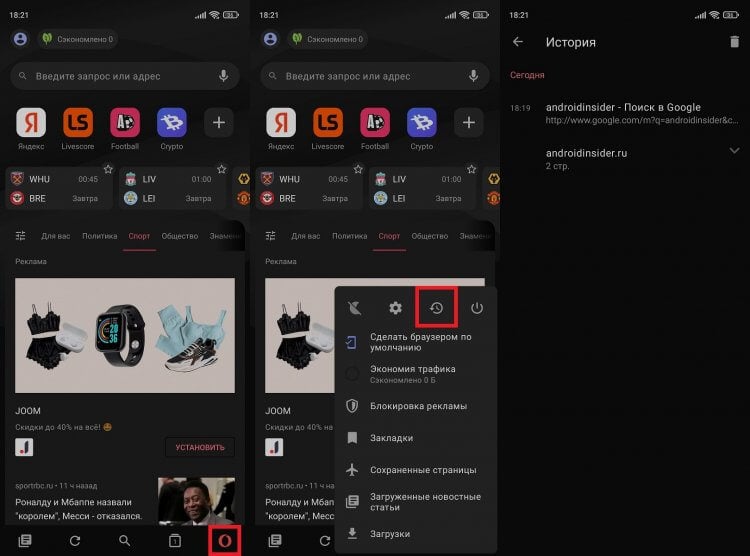
Вместо раздела «История» в Opera Mini отображается значок часов
История Опера GX и Opera Touch открывается примерно одинаково. Нужно нажать на логотип браузера в правом нижнем углу и открыть вкладку «История», где прячется то, что вы так долго искали.
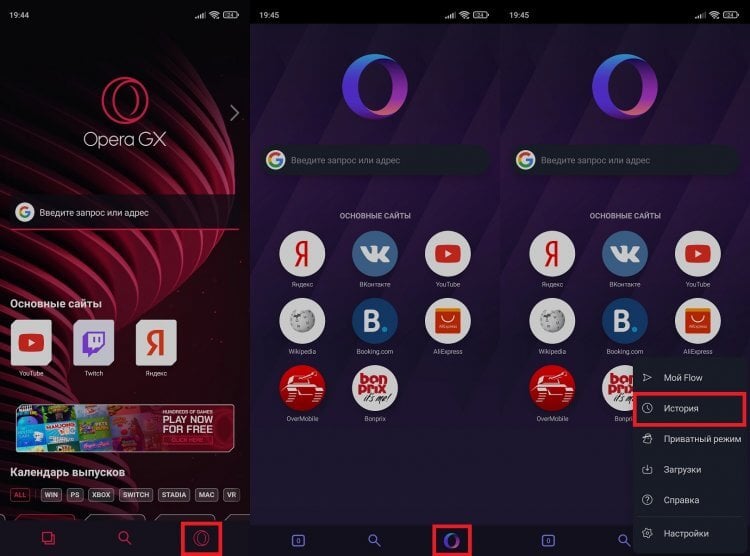
В плане доступа к истории Opera GX и Opera Touch не имеют отличий
Как очистить историю браузера
Хотя этот текст посвящен тому, где посмотреть историю браузера на Android, нельзя обойти стороной особенности ее удаления. Очистить историю на телефоне можно двумя способами. Во-первых, если вы уже открыли список посещенных сайтов, то можете тапнуть по крестику напротив лишнего, а также задержать на нем палец для вызова контекстного меню с кнопкой «Удалить». Кроме того, здесь должна располагаться кнопка «Очистить историю», позволяющая моментально избавиться от всех ссылок.
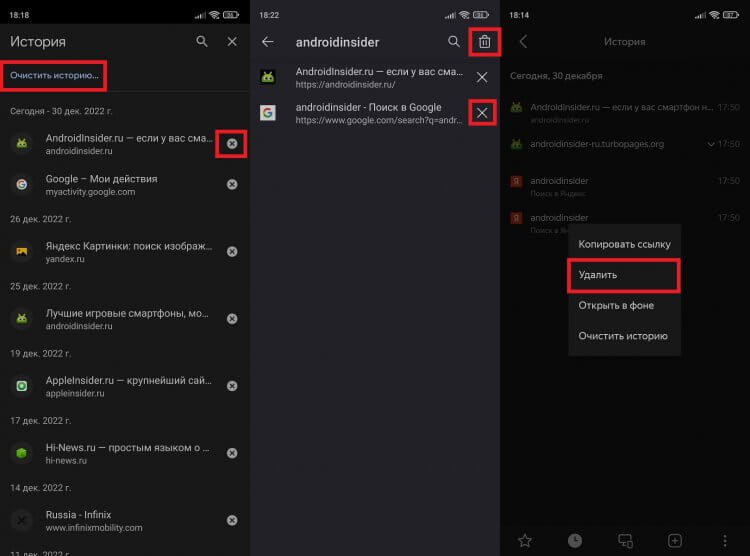
Во всех браузерах очистка истории выполняется примерно одинаково
⚡ Подпишись на Androidinsider в Пульс Mail.ru, чтобы получать новости из мира Андроид первым
Есть и еще один вариант, для реализации которого нужно открыть настройки браузера. Вне зависимости от используемого веб-обозревателя в разделе «Конфиденциальность» должна скрываться кнопка «Очистить данные». В открывшемся окне поставьте галочку напротив «Локальной истории» и при необходимости «Веб-истории запросов», после чего подтвердите свое действие нажатием на «Очистить данные», чтобы удалить историю браузера на телефоне.
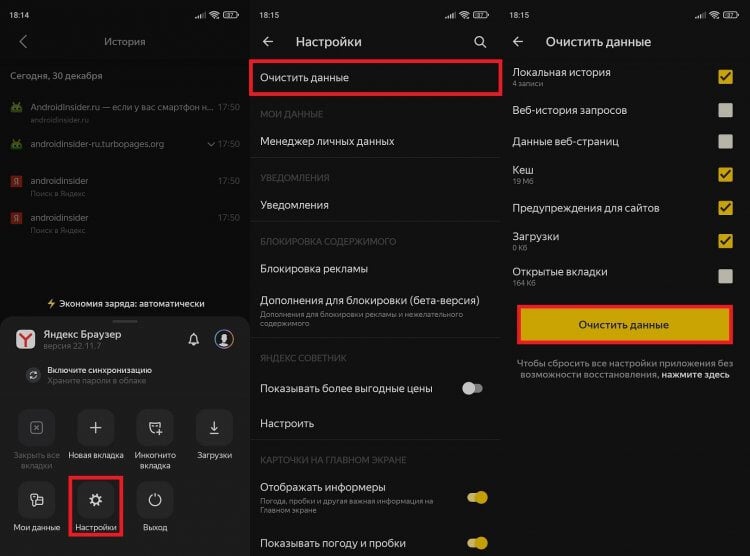
Также очистить историю можно через настройки браузера
Как отключить историю браузера
И последнее. В настройках некоторых браузеров есть опция, запрещающая веб-обозревателю сохранять историю посещенных сайтов. Внимательно осмотрите список параметров и постарайтесь найти соответствующий переключатель в разделе «Конфиденциальность».
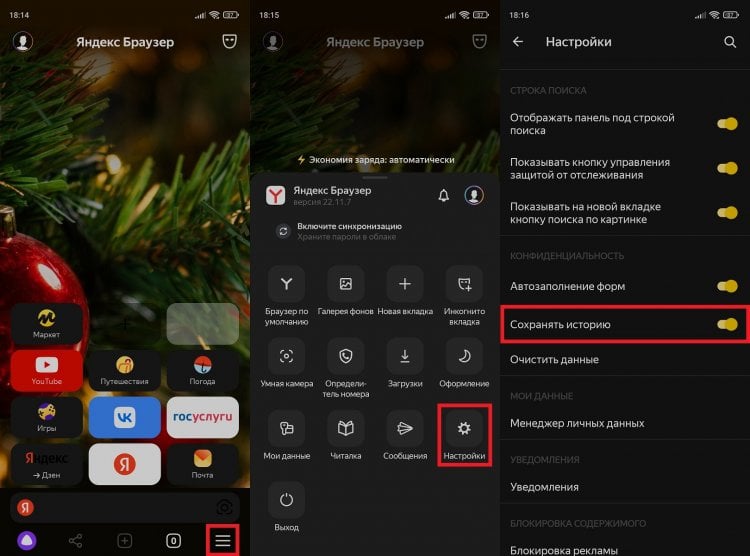
В Яндекс Браузере можно отключить сохранение истории
Если функция отсутствует, или вы хотите, чтобы в историю не попадала только пара-тройка сайтов, старайтесь открывать вкладки Инкогнито. О том, как это сделать, мы рассказывали в отдельном материале.

Теги
- Новичкам в Android
- Приложения для Андроид
Наши соцсети
Новости, статьи и анонсы публикаций
Источник: androidinsider.ru